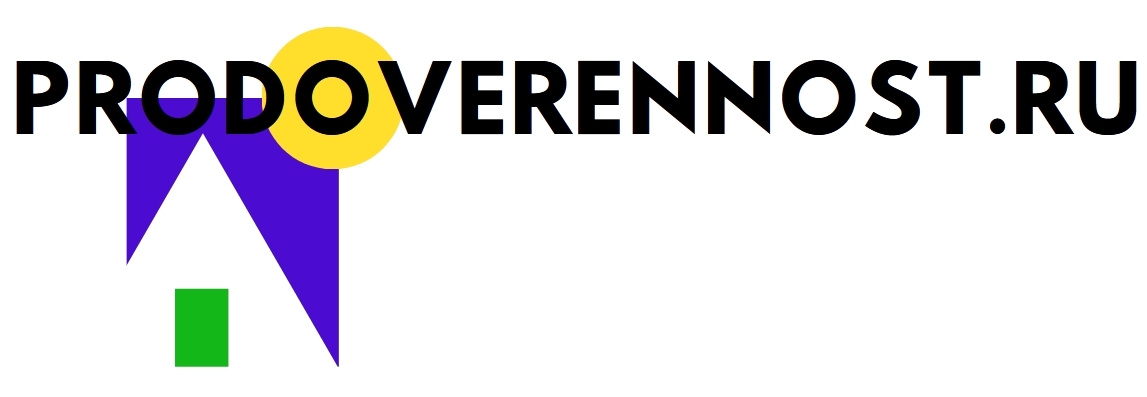Программа 1C выполняет типовое проведения документа доверенности, о чем свидетельствует зеленый флажок в журнале документов, но при этом проводок не формируется.
Доверенность на получение товарно-материальных ценностей необходима для того, чтобы получатель ценностей смог удостоверить свои права на получение этих ценностей перед поставщиком.
Формально документ «Доверенность» в 1С Бухгалтерии 8 не является бухгалтерским документом, потому что он не отражает самого факта хозяйственных операций в организации и не формирует бухгалтерских проводок.
Печатная форма документа доверенности содержит все официальные реквизиты предприятия и физического лица, печать организации получателя и подписи руководителя и главного бухгалтера. Документ отражает факт получения полномочий указанного лица на право получения материалов и товаров или других ценностей от указанного поставщика.
Чтобы сделать доверенность в 1С 8.2 необходимо выполнить меню Покупка – Доверенность. В результате в журнале одноименных документов открывается список доверенностей. Для того чтобы выписать доверенность создаем новый документ средствами 1С через кнопку «Добавить» в панели инструментов или Inser с клавиатуры.
В табличной части документа из справочника «Номенклатура» заполняются ТМЦ к получению с указанием единиц измерения и количества (поля обязательны к заполнению). Если таких материалов или товаров пока еще не было в справочнике номенклатуры, то необходимо создать новые записи справочника. Они же пригодятся в дальнейшем при фактическом оприходовании этих наименований на склад.
На вкладке «Дополнительно» можно заполнить расширенное описание поставщика и документ-основание на получение для печатной формы.
Печатные формы доверенности формируются кнопкой «Печать». Здесь возможны два варианта формы доверенностей: М-2 и М-2а. Отличаются тем, что в форме М-2а отсутствует отрывной корешок на возврат. Отрывной корешок по форме М-2 с подписью получателя выписанной доверенности остается на предприятии, которое выдало документ в случае ведения учета этих корешков.
Программа 1C выполняет типовое проведения документа доверенности, о чем свидетельствует зеленый флажок в журнале документов, но при этом проводок не формируется.
Большой выгодой создания доверенностей в 1С является то, что правильно сформированная и записанная в базу доверенность может в дальнейшем использоваться для фактического оформления поступления перечисленных товарно материальных ценностей документом «Поступление товаров и услуг». Для этого используется механизм в 1С ввод на основании.
В случае большого количества получаемых товаров или материалов, такой стиль работы позволяет уменьшить как общее время ввода документов в базу так и снизить количество потенциальных ошибок ввода.
Например, курьеру «Абдулову» нужно получить товар на складе поставщика. Где в 1С найти доверенность? В интерфейсе «Такси» 1С 8.3 Предприятие доверенность можно сделать на вкладке «Покупки», журнал «Доверенности»:
Распечатка бланка доверенности в 1С 3.0
Теперь становится доступна распечатка бланка доверенности из 1С 8 с помощью кнопки «Печать»:
Получите 267 видеоуроков по 1С бесплатно:
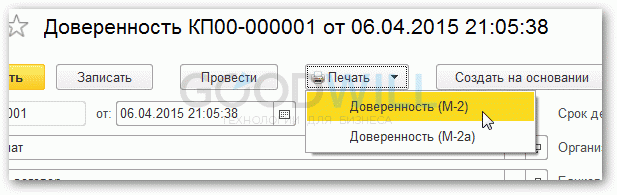
Обратите внимание, для печати доступны две формы бланка:
- М-2
- М-2а
Чаще всего используется именно М-2. Основное отличие М-2 и М-2а в следующем:
Форму М-2а применяют организации, у которых получение материальных ценностей по доверенности носит массовый характер. Выдачу этих доверенностей регистрируют в заранее пронумерованном и прошнурованном журнале учета выданных доверенностей.
После распечатки доверенности из 1С она будет выглядеть следующим образом:
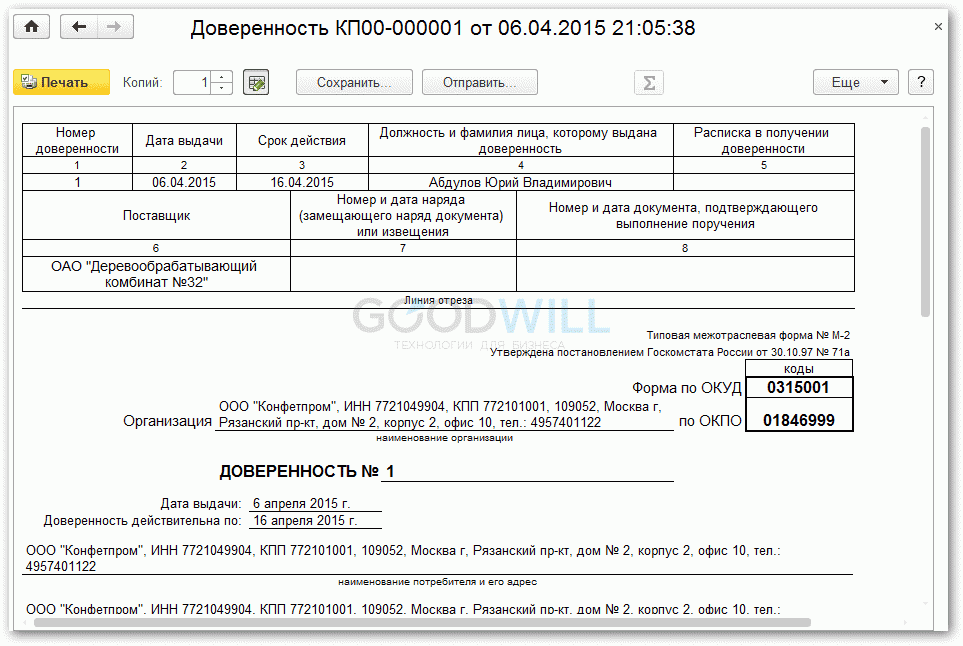
Останется только проверить все данные и подписать её у руководителя.
После получения товара на основании доверенности можно ввести документ «Поступление товаров и услуг«.
Это можно сделать автоматически из доверенности. Для этого необходимо нажать «Создать на основании»:
К сожалению, мы физически не можем проконсультировать бесплатно всех желающих, но наша команда будет рада оказать услуги по внедрению и обслуживанию 1С. Более подробно о наших услугах можно узнать на странице Услуги 1С или просто позвоните по телефону +7 (499) 350 29 00. Мы работаем в Москве и области.
Переходим в «НСИ и администрирование» -> «Настройка НСИ и разделов» -> «Казначейство».
Переходим в «НСИ и администрирование» -> «Настройка НСИ и разделов» -> «Казначейство».
Напротив поля «Выданные доверенности на получение товарно – материальных ценностей» ставим галочку.
Переходим в «Закупки» -> «Доверенности на получение товаров».
Здесь мы можем отсортировать доверенности по физическому лицу, типу доверенности, сроку выполнения, статусу и ответственному лицу.
Для создания доверенности на получение нажимаем на кнопку «Создать»
После этого переходим во вкладку «Основное».
В поле «Физическое лицо» указываем физическое лицо на получение доверенности.
В поле «Должность» указываем должность физического лица.
В поле «Удостоверение личности» указываем удостоверение личности физического лица.
В поле «Комментарий» указываем комментарий к данной доверенности.
После этого переходим во вкладку «Товары»
Чтобы добавить товар нажимаем на кнопку «Добавить».
После этого в поле номенклатура выбираем товар, который мы хотим добавить.
В поле количество ставим количество данного товара.
Поле единица измерения отображает единицу измерения данной номенклатуры.
При желании его можно изменить.
После того как все заполнено нажимаем на кнопку «Провести и закрыть».
В результате у нас должна появится новая доверенность на получение ТМЦ.
Оформление доверенности на получение товарно-материальных ценностей (ручной ввод и на основании заказа поставщику).
Оформление доверенности на получение товарно-материальных ценностей (ручной ввод и на основании заказа поставщику).
Урок по 1С:Управление торговлей 11, в котором показан процесс оформления доверенности на получение товарно-материальных ценностей.
Откроем список документов Доверенность на получение товаров:
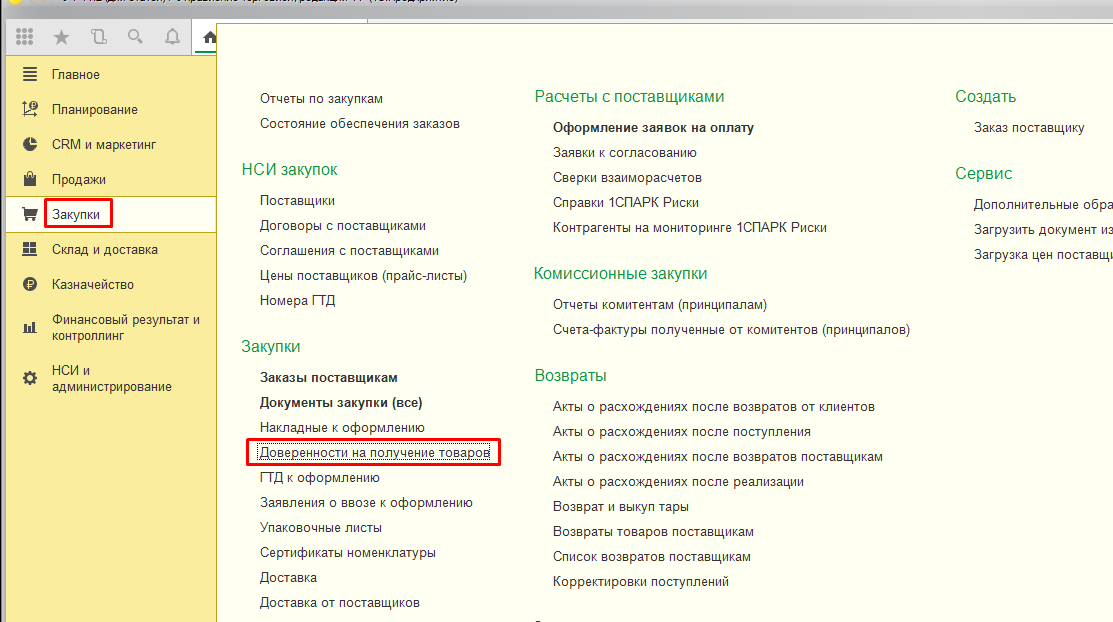
Видим, что в данном списке помимо товарных доверенностей также могут присутствовать доверенности на получение денежных средств, нас будут интересовать только 2 типа:
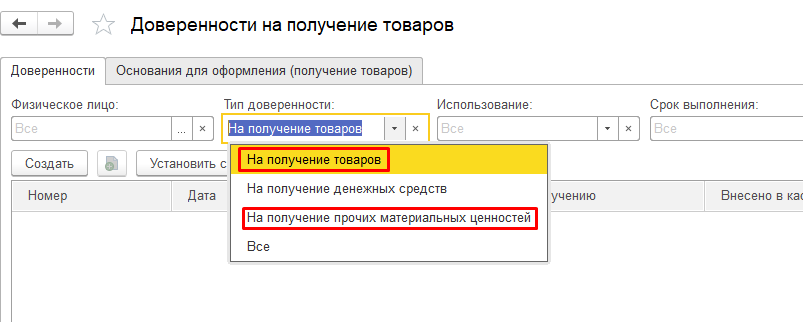
Создаем новый документ, заполняем первую закладку:
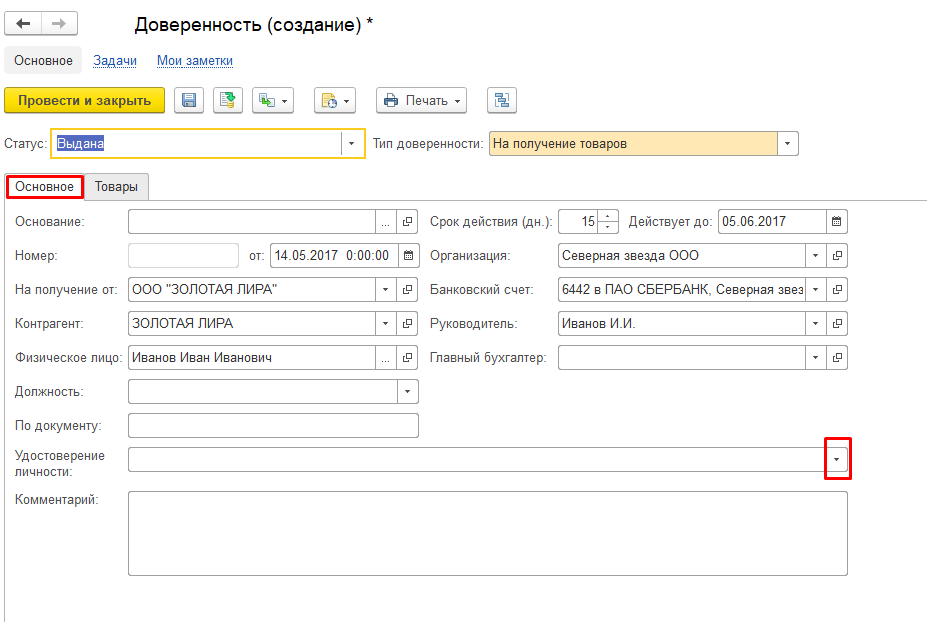
При выборе физического лица необходимо указать данные о его удостоверении личности (в случае необходимости нужно завести такие данные):
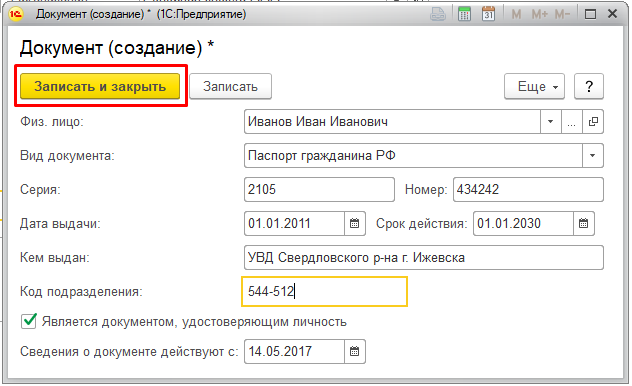
На закладке Товары нужно указать список номенклатуры (из справочника), получаемой по данной доверенности:
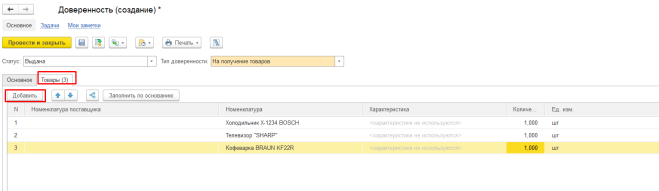
У документа может быть несколько статусов (сразу установим активный статус Выдана):
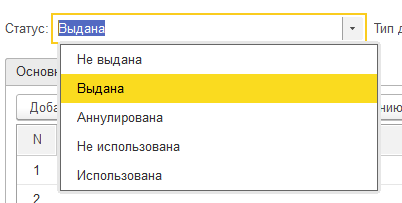
В шапке документа также выбирается нужный тип доверенности:
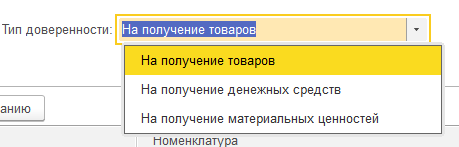
Если изменить тип доверенности на На получение материальных ценностей, то в табличной части товаров ТМЦ выбираются не из справочника номенклатуры, а заносятся руками:
Проводим документ, по кнопке Печать выбираем нужную печатную форму (первая с корешком, вторая — без):
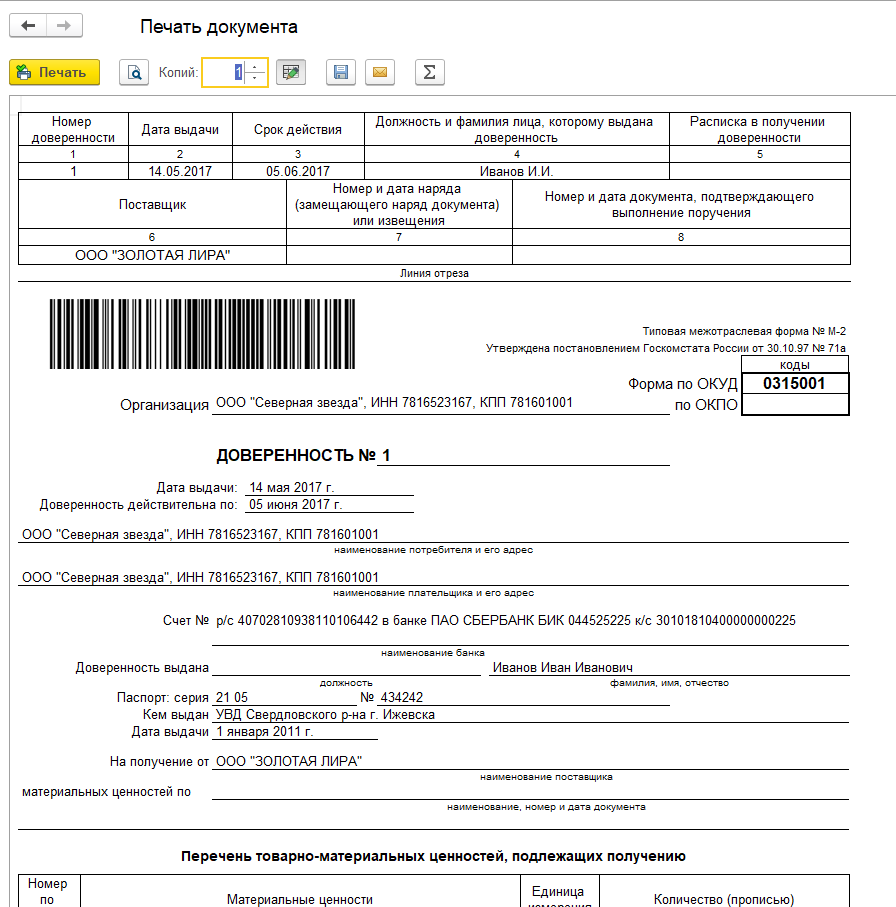
Теперь посмотрим, как оформить доверенность на основании других документов, в частности в качестве документа основания возьмем заказ поставщику (он обязательно должен быть подтвержден и иметь статус к поступлению):
Выделяем в списке нужный заказ и нажимаем оформить доверенность:
Видим, что таблица товаров заполнилась на основании исходного документа:
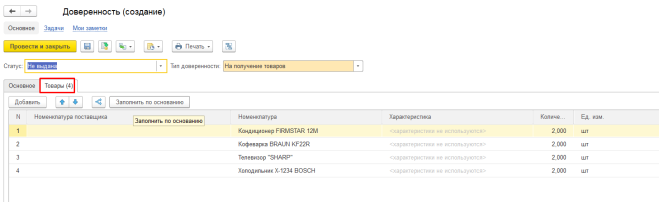
На первой вкладке также большинство полей заполнилось, осталось выбрать физическое лицо и удостоверение:
Автор статьи: Кристина Саввина
Существует такой документ, которым доверитель уполномочивает своего представителя выполнять какие-то действия. Этот документ — доверенность. Бухгалтеру в ходе своей работы приходиться иметь дело с разными доверенностями, но все-таки чаще всего это доверенность на получение товарно-материальных ценностей у поставщиков представителем организации. Рассмотрим, каким образом можно выписать доверенность в программе «1С: Бухгалтерия предприятия 8».
Для оформления данного документа в программе, необходимо обратиться в раздел «Покупки». 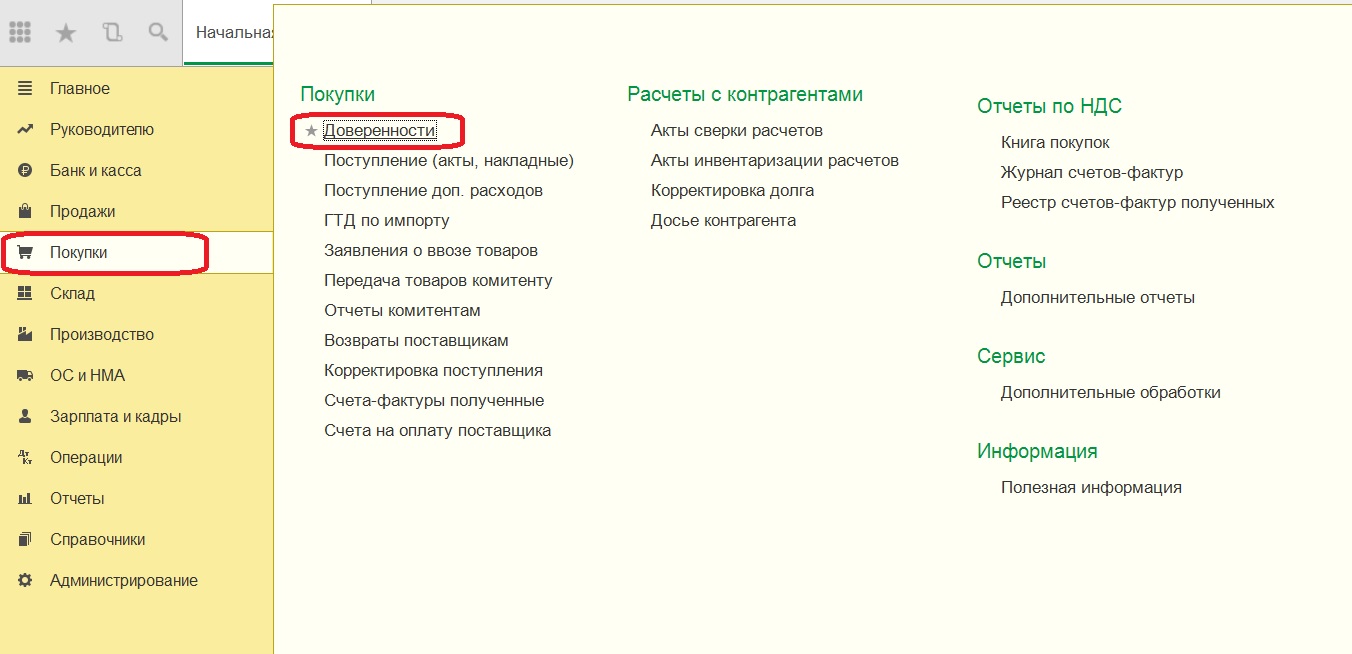
Выбрав пункт «Доверенности», открываем журнал со списком всех когда-либо выписанных доверенностей. Для заполнения новой формы обращаемся к кнопке «Создать». 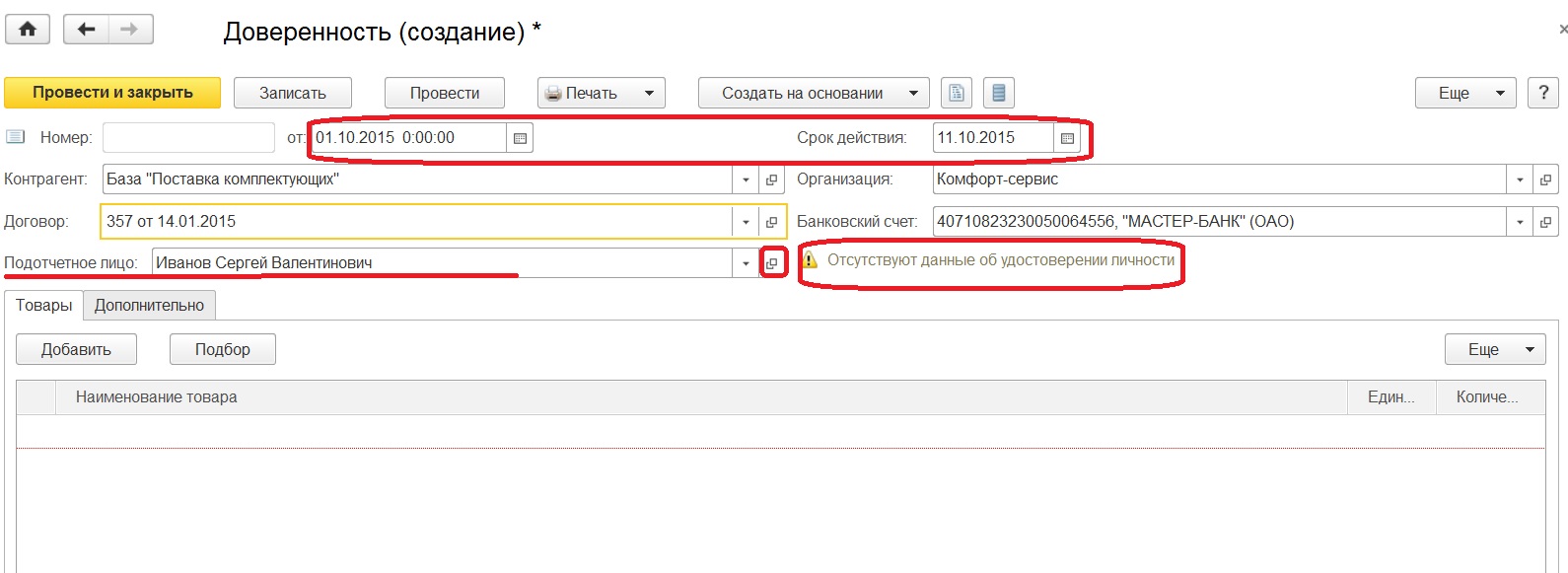
Далее заполняем табличную часть, можно как по кнопке «Добавить», так и способом подбора. Таким образом формируем список материальных ценностей для получения, проставляем требуемое количество. В случае, если получаемые ТМЦ не внесены в базу, то параллельно создаем новые позиции в справочнике «Номенклатура». Для правильного формирования проводок в дальнейших документах поступления заносим новые позиции в соответствующие группы справочника. 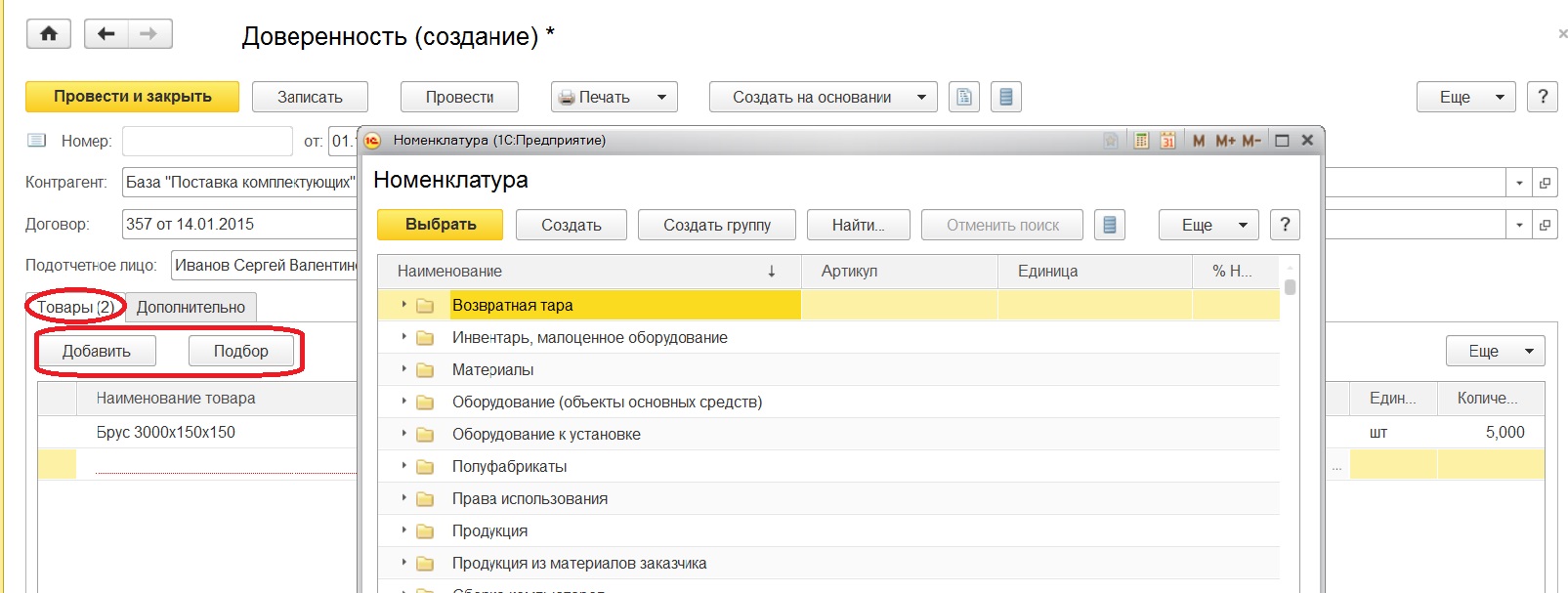
Что касается вкладки «Дополнительно», то выбираем «Документ расчетов», если оплата уже произведена. В поле «Получено от» автоматически прописывается поставщик в соответствие с заполненным полем «Контрагент». А в текстовом поле «По документу» имеем возможность указать документ, на основании которого производится получение товаров от поставщика. 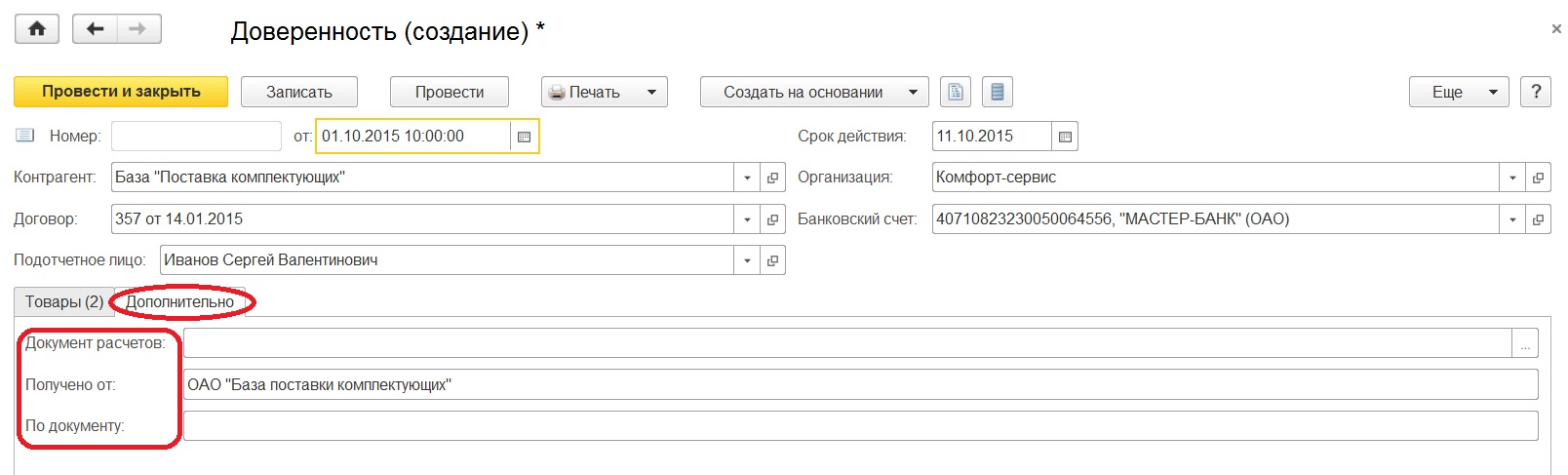
Когда все необходимые поля заполнены, можем провести документ. Проведение не формирует движений по счетам бухгалтерского и налогового учета, но на основании данного документа мы можем в дальнейшем сформировать документ поступления полученных товаров. 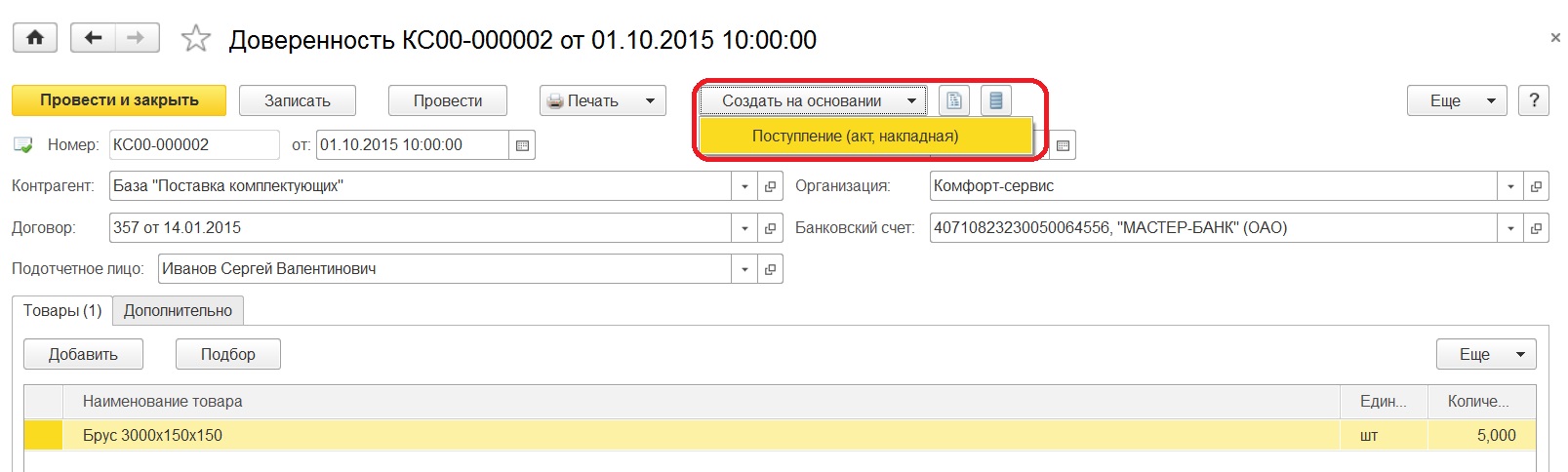
Рассматриваемый документ дает возможность распечатать две унифицированные формы доверенности: М-2 и М-2а.
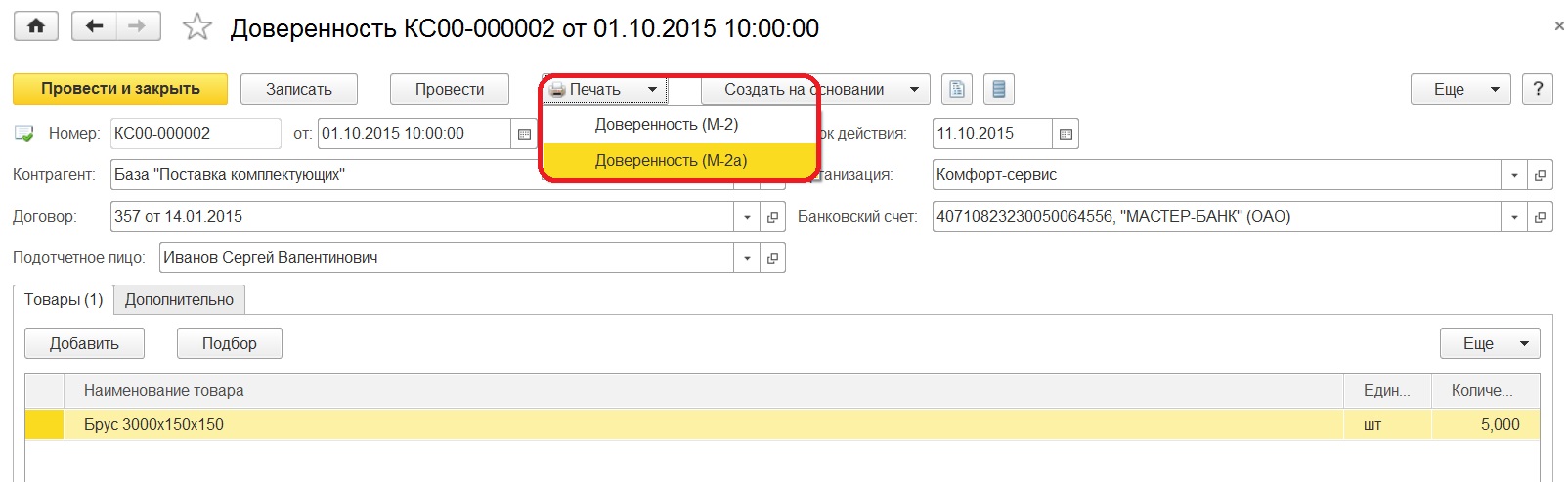
Разница в печатных формах заключается в наличие корешка, который присутствует в форме М-2 и отсутствует в форме М-2а.
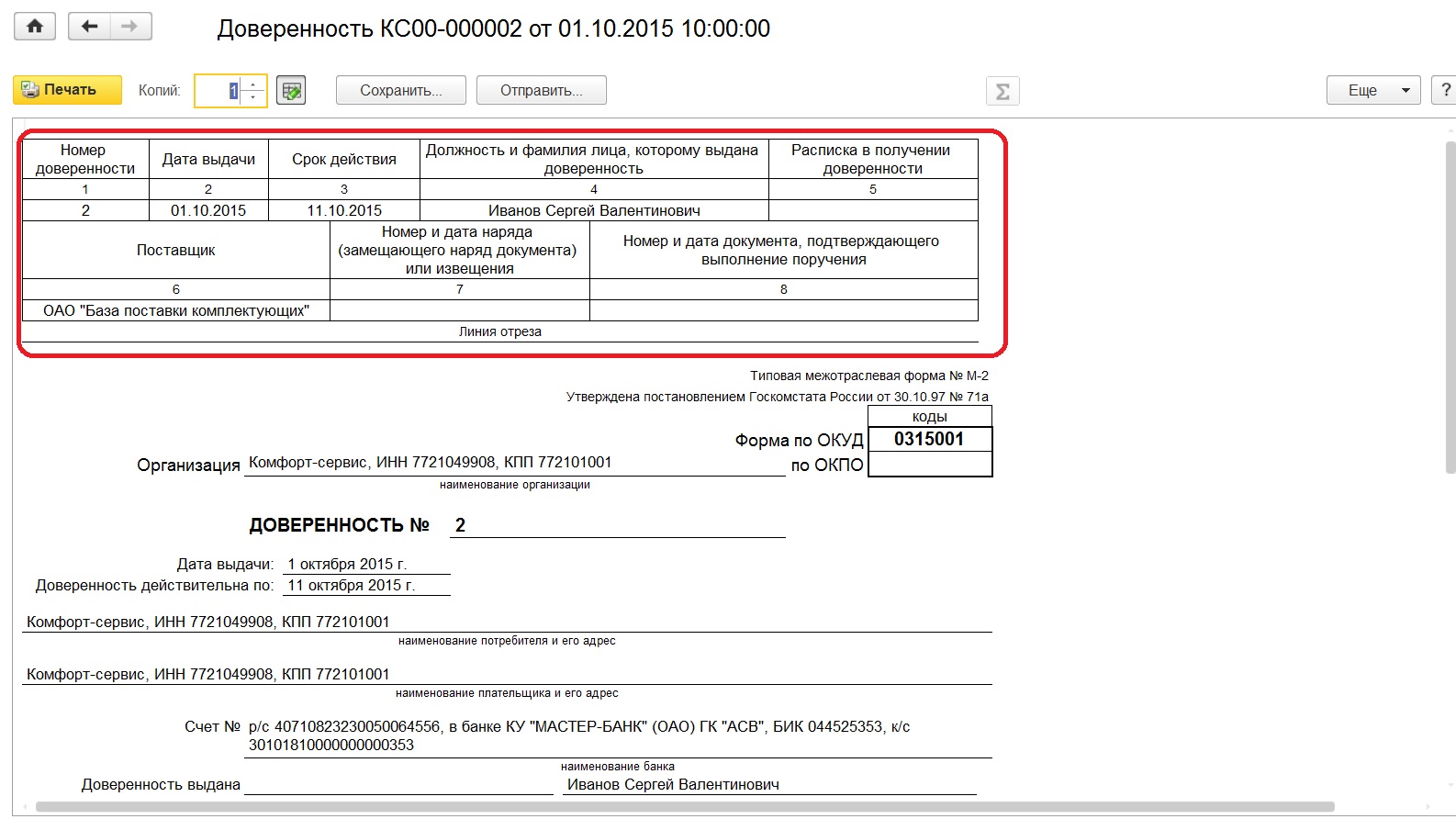
Форму «с корешком» применяют организации, у которых получение материальных ценностей по доверенности носит массовый характер. Выдачу этих доверенностей регистрируют в заранее пронумерованном и прошнурованном журнале учета выданных доверенностей.
Для того, чтобы поставщик был уверен в передачи товара правильному лицу, требуется передать ему доверенность. Которая остается у поставщика и вместе с отгрузочными документами сдается в бухгалтерию.
Итак, в этой статье мы выяснили как происходит заполнение доверенности в программе, какие печатные формы предлагает документ, а также узнали, что правильно сформированная и записанная доверенность может в дальнейшем использоваться для фактического оформления поступления перечисленных товарно-материальных ценностей документом «Поступление (акт, накладная)», с помощью механизма ввода на основании.
Автор статьи: Кристина Саввина
Понравилась статья? Подпишитесь на рассылку новых материалов
Срок действия – указывается дата, до которой действует данная доверенность.
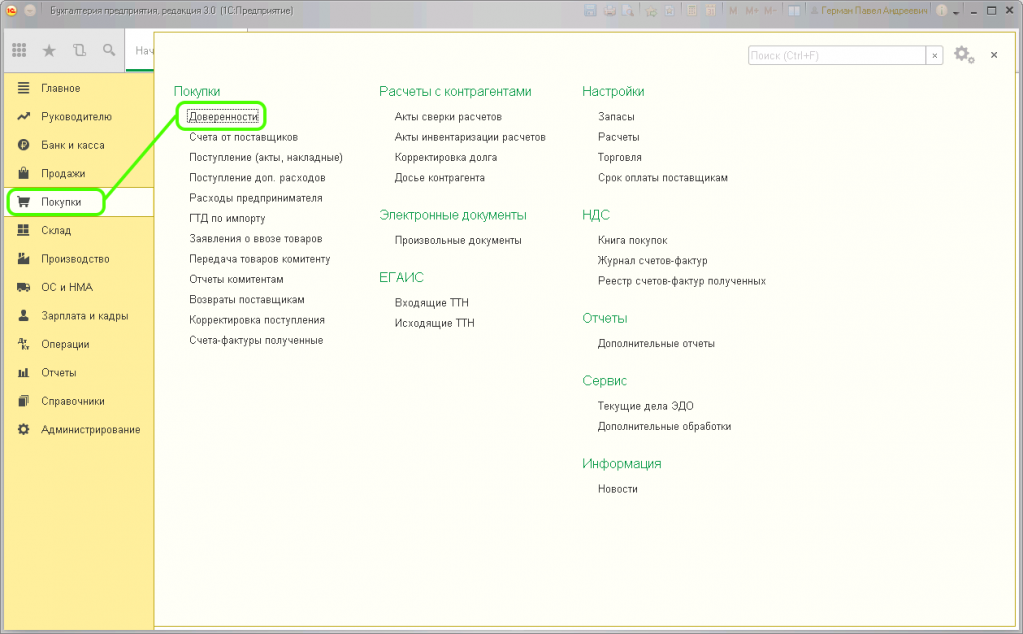
Для оформления нового документа нажимаем клавишу «Создать». Обязательными для заполнения являются поля:
Номер и дата — формируются автоматически по порядку.
Срок действия – указывается дата, до которой действует данная доверенность.
Организация – от какого юридического лица выдана доверенность.
Контрагент – организация, у которой необходимо забрать товарно-материальные ценности.
Договор – подставляется автоматически по выбранному контрагенту.
Подотчетное лицо – на чье имя выписывается доверенность для получения ТМЦ. После выбора из справочника, справа может появиться надпись «Отсутствуют данные об удостоверении личности». Необходимо зайти в карточку подотчетного лица и заполнить.
Товары – список товаров и количество, которые необходимо получить у поставщика. Заполнить можно из номенклатурного справочника или прописать общую фразу, если нет в номенклатуре (например, канцтовары).
Обратите внимание – подотчетным лицом не может быть стороннее лицо, а только сотрудник организации, от которой выдается доверенность.
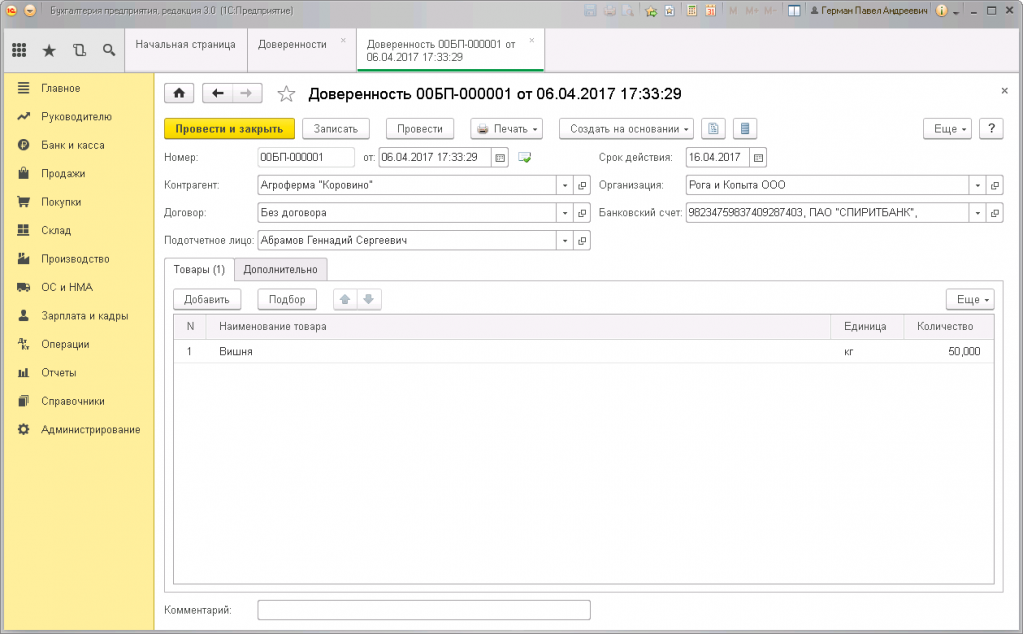
Проверяем обязательно и проводим.
Документ необходимо распечатать, подписать руководителю организации, заверить печатью и передать подотчетному лицу. Также доверенность должна содержать образец подписи подотчетного лица.
После проведения становится активной клавиша «Печать», при нажатии на которую имеется возможности выбора двух форм:
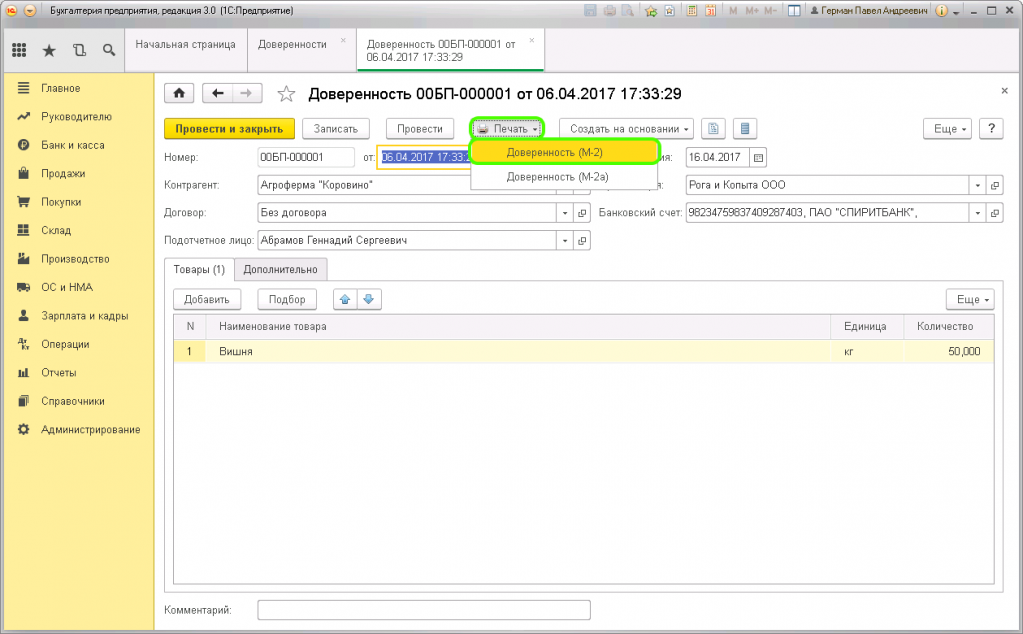
Зачастую пользуются формой М-2. Согласно ГК РФ сроки действия доверенности могут быть либо 15 дней, либо 1 месяц.
Основной разницей между двумя видами является то, что формой М-2а пользуются организации, у которых получение ТМЦ происходит массово, то есть с одной доверенностью возможно получение товаров по нескольким документам. Доверенность М-2а оформляется заранее, регистрируется в специальном журнале и подшивается.
Печатная форма доверенности имеет два раздела:
Корешок – верхняя часть, на которой поставщик ставит свою печать и вводит номер накладной. Эта часть возвращается в бухгалтерию подотчетным лицом.
Основная – нижняя часть, где отображена вся введенная при заполнении информация.
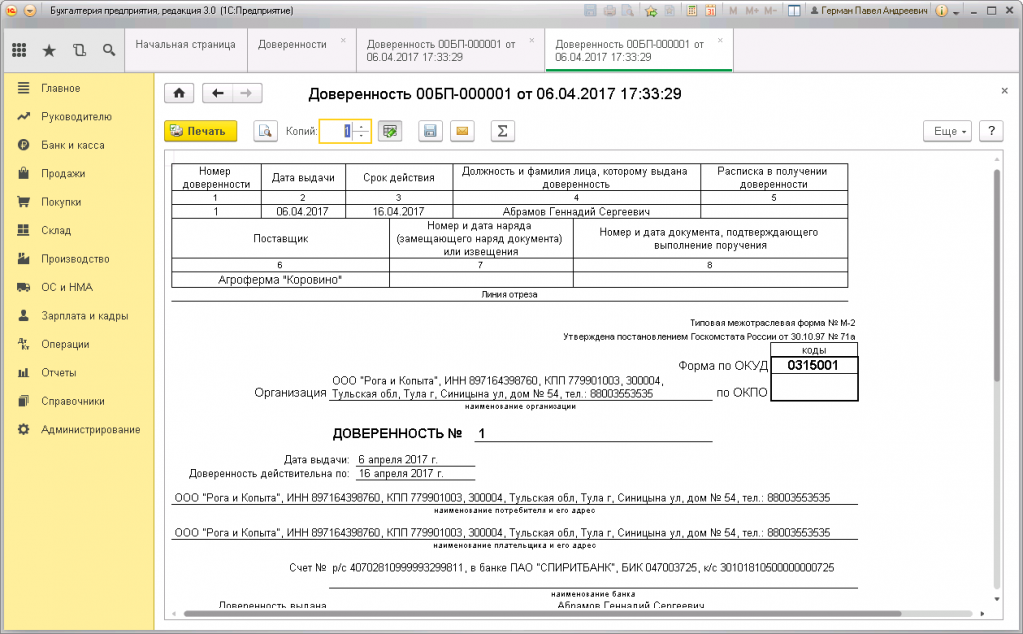
Распечатываем и передаем на подпись. Из документа «Доверенность» в программе 1С имеется возможность формирования документа «Поступление товаров и услуг».
Имейте в виду, что это возможно только в случае подробного заполнения доверенности товаром из номенклатуры с указанием количества.
Для автоматического заполнения этих данных в бланке Доверенности на вкладке Дополнительно в поле По документу укажите наименование и реквизиты документа-основания, по которому будет произведен отпуск ТМЦ: наряд, счет, договор, заказ, соглашение и др.
Как выписать доверенность в 1С 8.3
Рассмотрим порядок заполнения документа Доверенность .
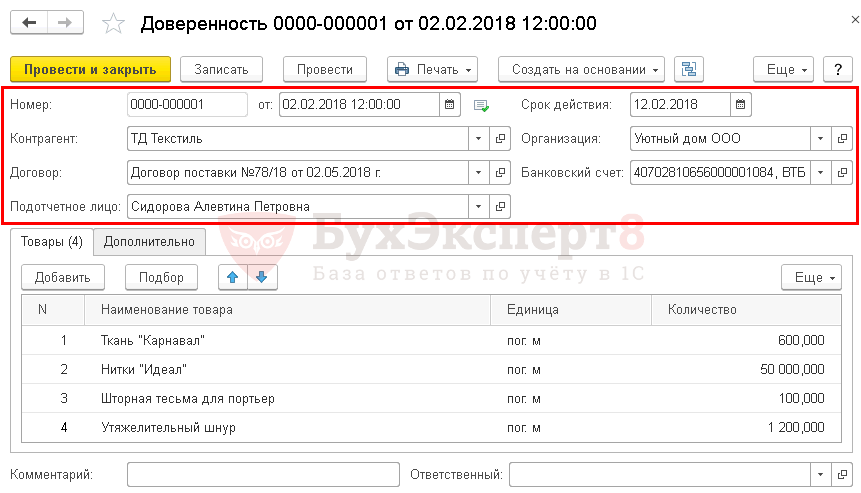
В шапке документа укажите:
- Контрагент — наименование поставщика, от которого планируете получить ТМЦ. Наименование поставщика выбираем из справочника Контрагенты.
- Договор — договор (счет), по которому получаете ТМЦ.
- Подотчетное лицо — физлицо, на имя которого выписывают доверенность.
В карточке Подотчетного лица (справочник Физические лица ) должны быть заполнены паспортные данные PDF: без них доверенность недействительна.
- Срок действия — укажите дату, до которой доверенность будет действовать.
На вкладке Товары указывают наименование ТМЦ и их количество.
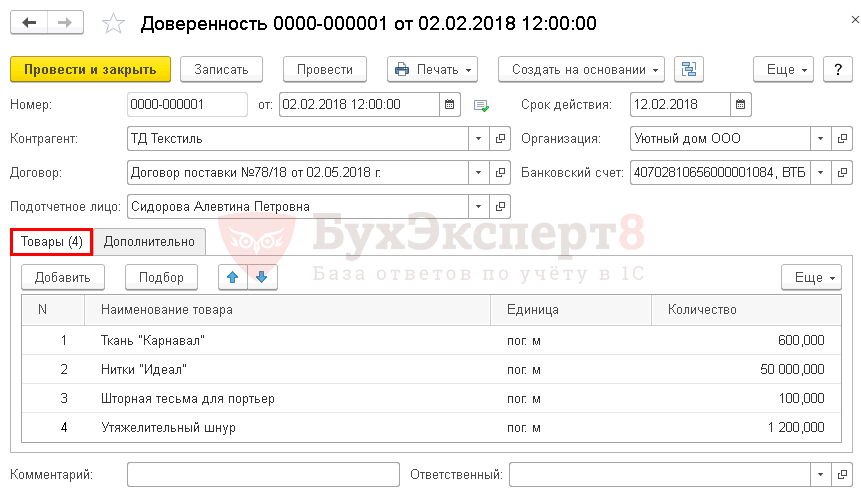
Указание перечня ТМЦ в доверенности обязательно, иначе документ нельзя будет провести.
- В форме списка “Доверенности на получение товаров” через кнопку “Установить статус” выберите его (рис. 2).
Организация может выдавать доверенность своим сотрудникам, например, для получения товарно-материальных ценностей. Для формирования данного письменного полномочия в “1С:КА 2.2” и “1С:ERP 2.2” необходимо выполнить следующую настройку (например, из раздела “Закупки”):
Обратите внимание! Доверенность можно оформить из разделов: “Продажи”, “Закупки”, “Казначейство” и документов расчетов с клиентами (в том числе создать на основании).
- Меню: Закупки. Раздел Закупки.
- Выберите “Доверенности на получение товаров”.
- Кнопка “Создать”.
- В поле “Тип доверенности” выберите для какой цели формируется документ (рис. 1).
- Заполните закладку “Основное” как показано на рис. 1.
- Для доверенности с типом “На получение товаров” или “На получение материальных ценностей” на соответствующей закладке укажите список получаемой номенклатуры (рис. 1).
- Кнопка “Провести и закрыть”.
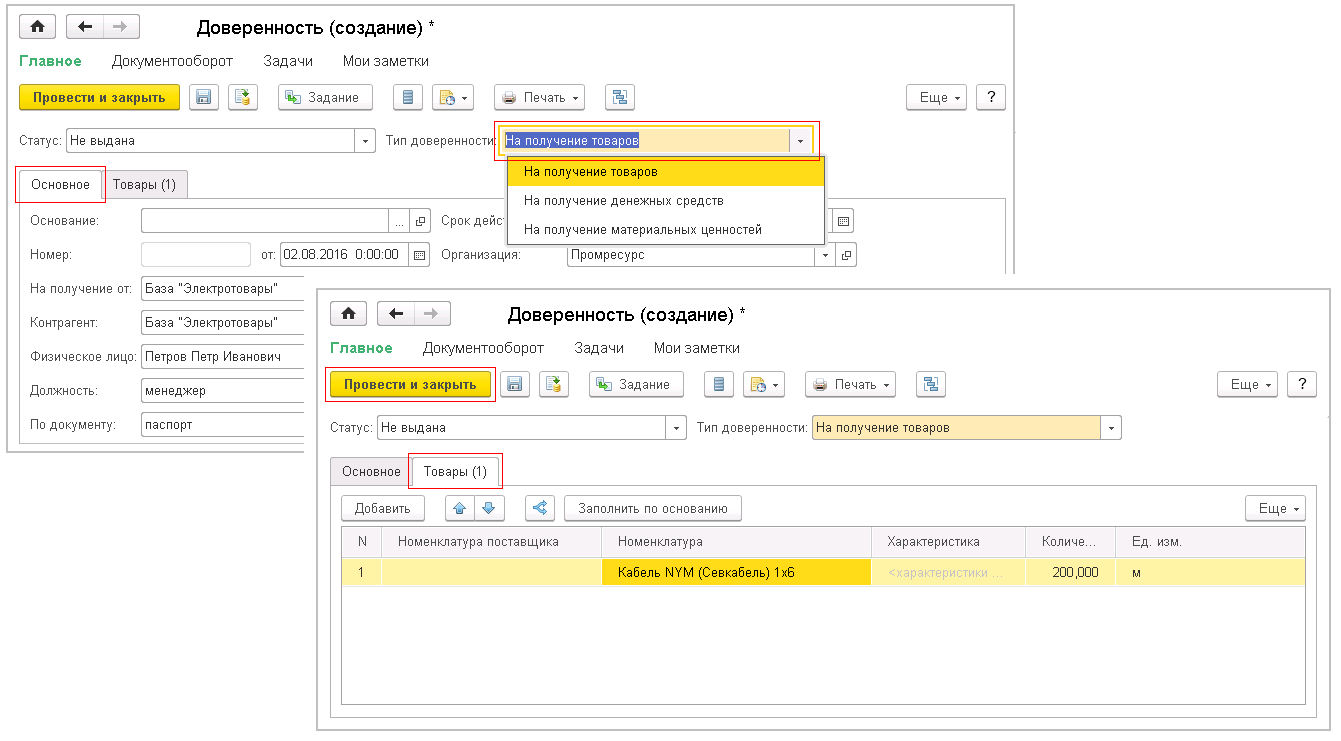
После использования доверенности доверенным лицом (или отзыва документа) необходимо изменить статус доверенности в программе:
- В форме списка “Доверенности на получение товаров” через кнопку “Установить статус” выберите его (рис. 2).
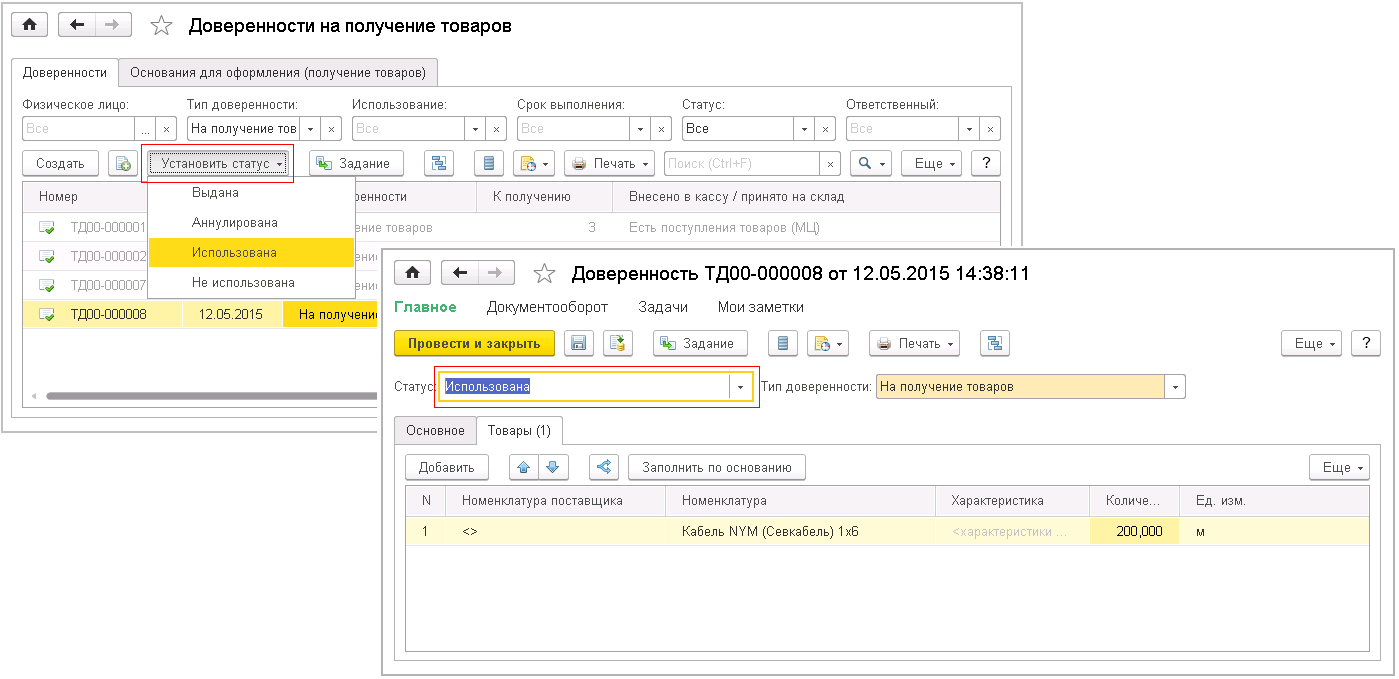
Статус доверенности можно проверить, открыв форму редактирования доверенности, или вывести соответствующую колонку в общий список доверенностей.
Для перехода в режим работы с доверенностями следует выполнить команду главного меню Покупка | Доверенность (или в панели функций на вкладке Покупка щелкнуть мышью на ссылке Доверенность). В результате на экране отобразится окно списка доверенностей.
Урок № 47. Доверенность на получение ТМЦ.
В общем случае доверенность представляет собой документ, по которому доверенное лицо имеет право получать товарноматериальные ценности (принимать работы, услуги) либо денежные средства от имени (по поручению) организации, выдавшей доверенность. Сейчас мы займемся формированием и выводом на печать доверенности на получение товарно-материальных ценностей средствами программы ”1С:Бухгалтерия 8”.
Для перехода в режим работы с доверенностями следует выполнить команду главного меню Покупка | Доверенность (или в панели функций на вкладке Покупка щелкнуть мышью на ссылке Доверенность). В результате на экране отобразится окно списка доверенностей.
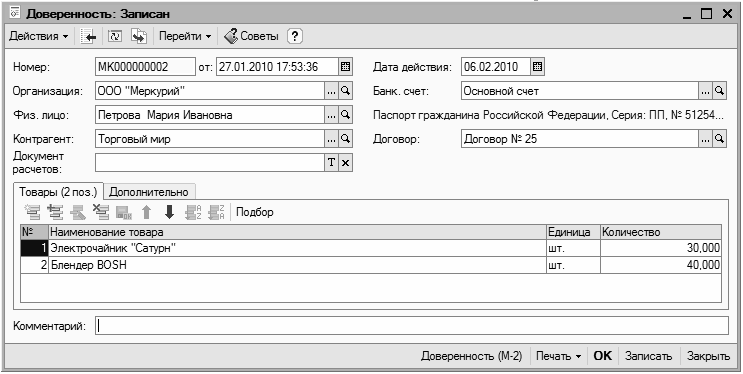
Примечание
Паспортные данные выбранного физического лица отображаются только в том случае, если они ранее были введены для него при заполнении справочника физических лиц.
Значение поля Контрагент выбирается в окне справочника контрагентов и представляет собой наименование организации?поставщика товарно?материальных ценностей (работ, услуг), которые будут получены по данной доверенности.
В поле Договор нужно указать договор, в рамках которого выполнен данный платеж. Выбор договора осуществляется из справочника договоров с контрагентами, вызываемого нажатием кнопки выбора. В этом справочнике отобразится перечень договоров только для контрагента по данному документу (который указан в поле Контрагент).
Табличная часть окна редактирования состоит из двух вкладок: Товары и Дополнительно. Рассмотрим содержимое каждой из них.
На вкладке Товары осуществляется заполнение спецификации доверенности.
Для добавления новой позиции следует нажать клавишу либо соответствующую кнопку инструментальной панели. В результате номер позиции будет присвоен автоматически, а в поле Наименование товара нужно ввести название получаемой ценности (значение можно выбрать в справочнике номенклатуры либо ввести вручную).
В поле Единица указывается единица измерения выбранной ценности, причем если позиция была выбрана в справочнике номенклатуры, то данное поле будет заполнено автоматически, а если позиция вводилась вручную, то единицу измерения нужно будет выбрать в соответствующем классификаторе, вызываемом с помощью кнопки выбора.
На вкладке Дополнительно содержатся поля: Получение от, По документу и Ответственный.
В поле Получение от указывается полное наименование поставщика товарно-материальных ценностей (работ, услуг).
В поле По документу – наименование и реквизиты документа, по которому будет производиться получение товаров (работ, услуг).
В поле Ответственный указывается имя пользователя, ответственного за оформление доверенности.
В поле Комментарий, которое расположено под табличной частью окна редактирования, при необходимости можно ввести с клавиатуры произвольный комментарий к текущему документу.
С помощью команд, открываемых посредством кнопки Печать, можно сформировать и вывести на печать следующие формы документов:
• «Доверенность по форме № М-2”;
• «Доверенность по форме № М-2а».
- Меню: Закупки. Раздел Закупки.
- Выберите «Доверенности на получение товаров».
- Кнопка «Создать».
- В поле Тип доверенности выберите для какой цели формируется документ (рис. 1).
- Заполните закладку Основное» как показано на рис. 1.
- Для доверенности с типом «На получение товаров» или «На получение материальных ценностей» на соответствующей закладке укажите список получаемой номенклатуры (рис. 1).
- Кнопка Провести и закрыть.
Организация может выдавать доверенность своим сотрудникам, например, для получения товарно-материальных ценностей. Для формирования данного письменного полномочия в «1С:КА 2.2» и «1С:ERP 2.2» необходимо выполнить следующую настройку (например, из раздела Закупки):
Обратите внимание! Доверенность можно оформить из разделов: Продажи, Закупки, Казначейство и документов расчетов с клиентами (в том числе создать на основании).
- Меню: Закупки. Раздел Закупки.
- Выберите «Доверенности на получение товаров».
- Кнопка «Создать».
- В поле Тип доверенности выберите для какой цели формируется документ (рис. 1).
- Заполните закладку Основное» как показано на рис. 1.
- Для доверенности с типом «На получение товаров» или «На получение материальных ценностей» на соответствующей закладке укажите список получаемой номенклатуры (рис. 1).
- Кнопка Провести и закрыть.
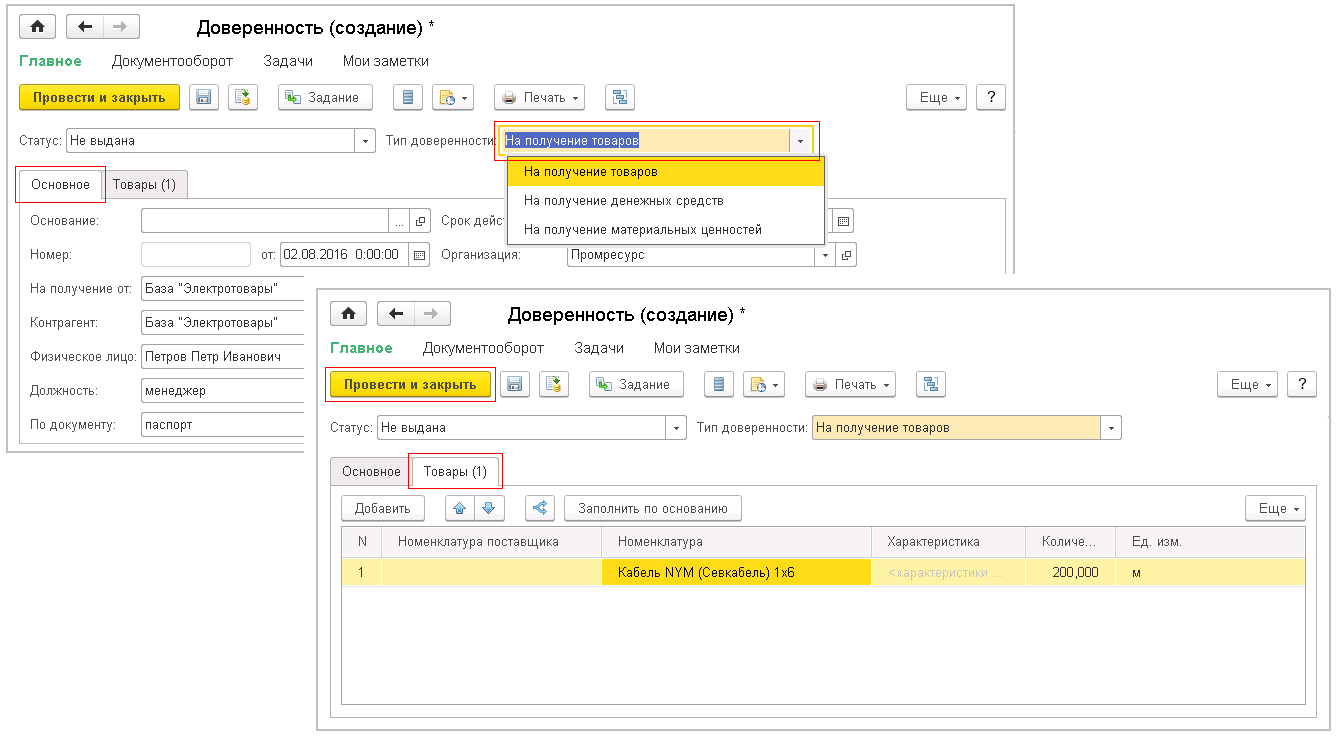
После использования доверенности доверенным лицом (или отзыва документа) необходимо изменить статус доверенности в программе:
- В форме списка «Доверенности на получение товаров» через кнопку «Установить статус» выберите его (рис. 2).
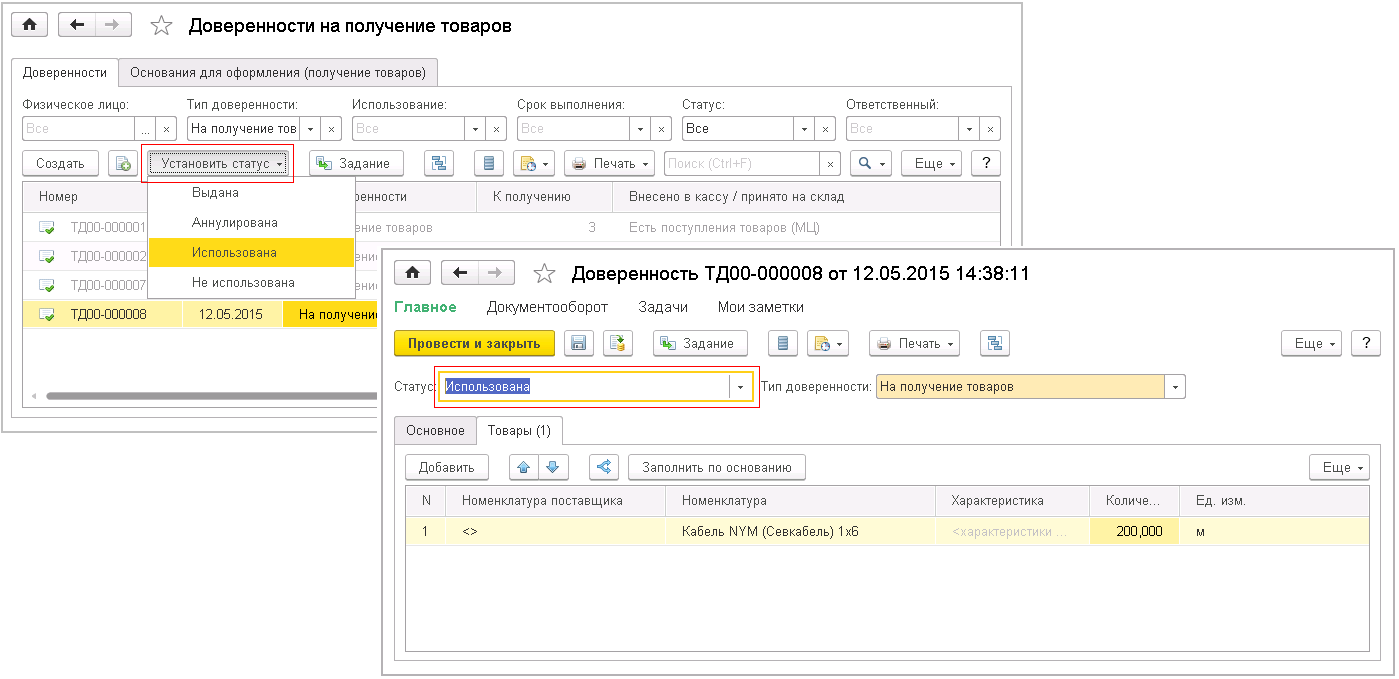
Статус доверенности можно проверить, открыв форму редактирования доверенности, или вывести соответствующую колонку в общий список доверенностей.
На закладке Товары по кнопке Добавить вводим номенклатуру, которую подотчетник должен получить у контрагента. Указываем количество. Единица измерения вводится или автоматически или же ее можно скорректировать вручную:
Шаг 1. Создаем документ Доверенность
Где найти доверенность в 1С Бухгалтерия? Документ Доверенность находится в разделе Покупки – Покупки – Доверенности:
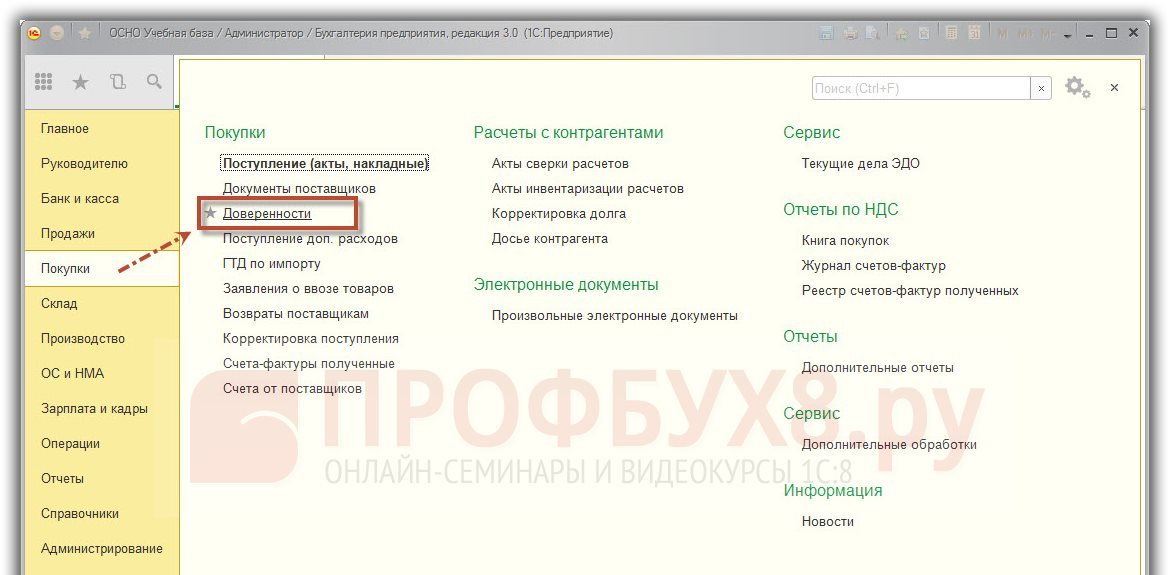
Нажимаем кнопку Создать:
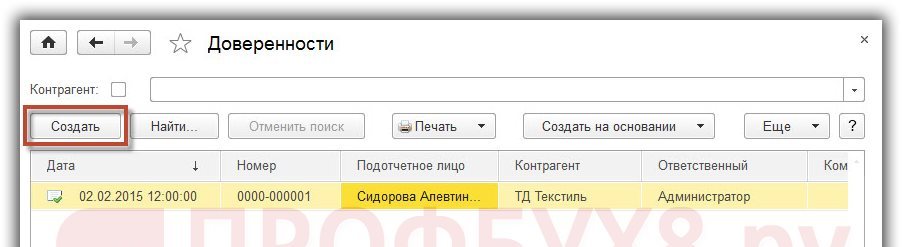
Заполняем заголовок документа Доверенность:
Внимание! В форме выбора договора видны только такие договоры, для которых установлен вид – С поставщиком.
- В поле Подотчетное лицо – лицо, которому выдаем доверенность.
Внимание! Чтобы паспортные данные “подотчетника” прописались в документе Доверенность автоматически, требуется правильно заполнить карточку Физические лица:
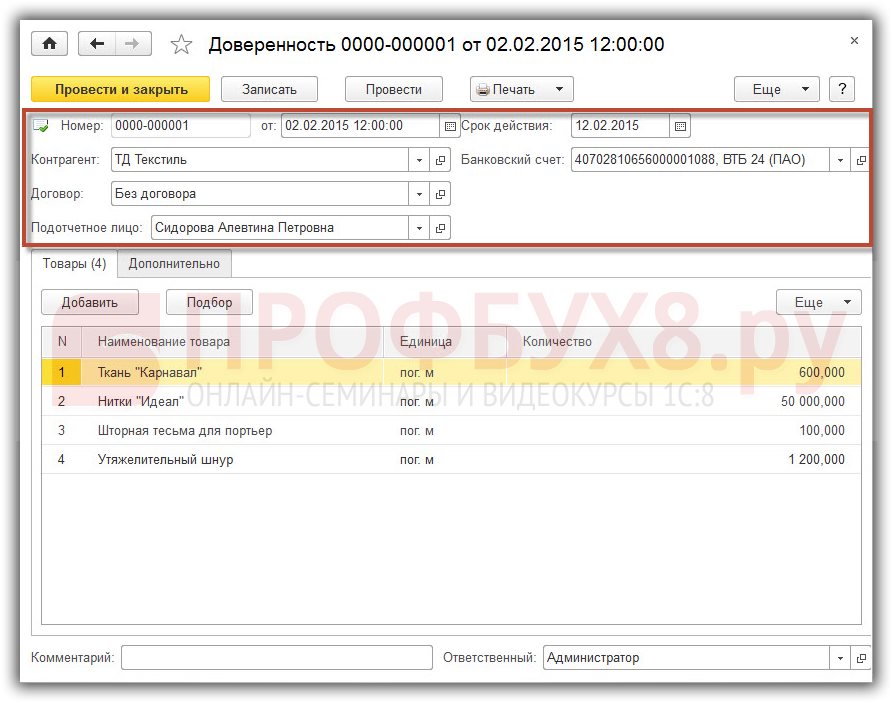
Как правильно заполнить карточку физического лица в 1С 8.2, в чем разница между справочником Физические лица и справочником Сотрудники смотрите в нашем видео уроке:
Шаг 2. Заполнение табличной части документа
Табличная часть документа Доверенность в 1С 8.3 содержит две закладки: Товары и Дополнительно.
Заполняем закладку Товары
На закладке Товары по кнопке Добавить вводим номенклатуру, которую подотчетник должен получить у контрагента. Указываем количество. Единица измерения вводится или автоматически или же ее можно скорректировать вручную:
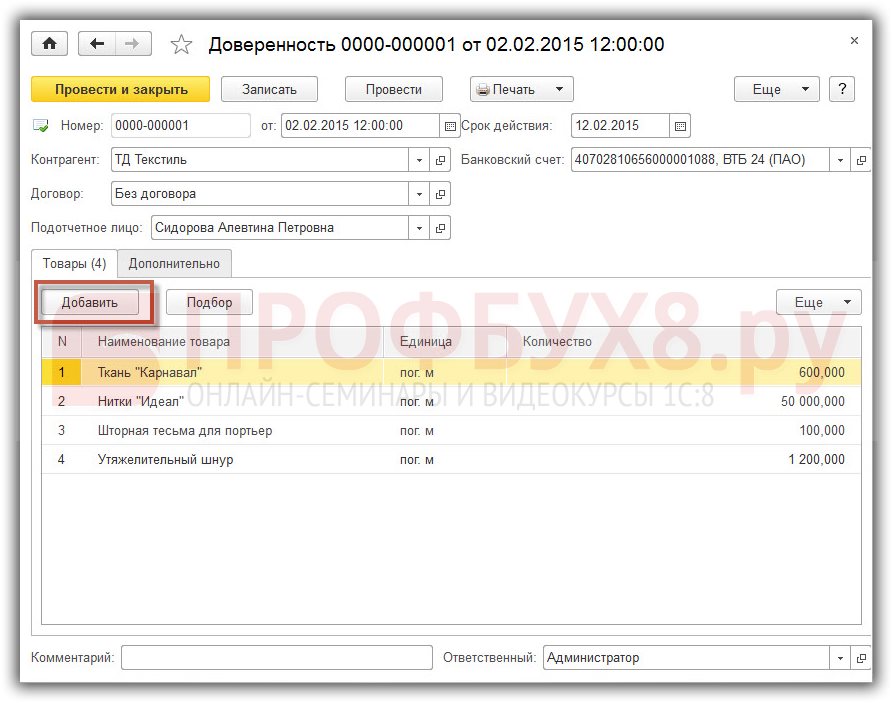
Заполняем закладку Дополнительно
- строчка Получено от – полное наименование поставщика, у которого получаем ТМЦ;
- строчка По документу – реквизиты документа-основания, по которому будет произведен отпуск ТМЦ:
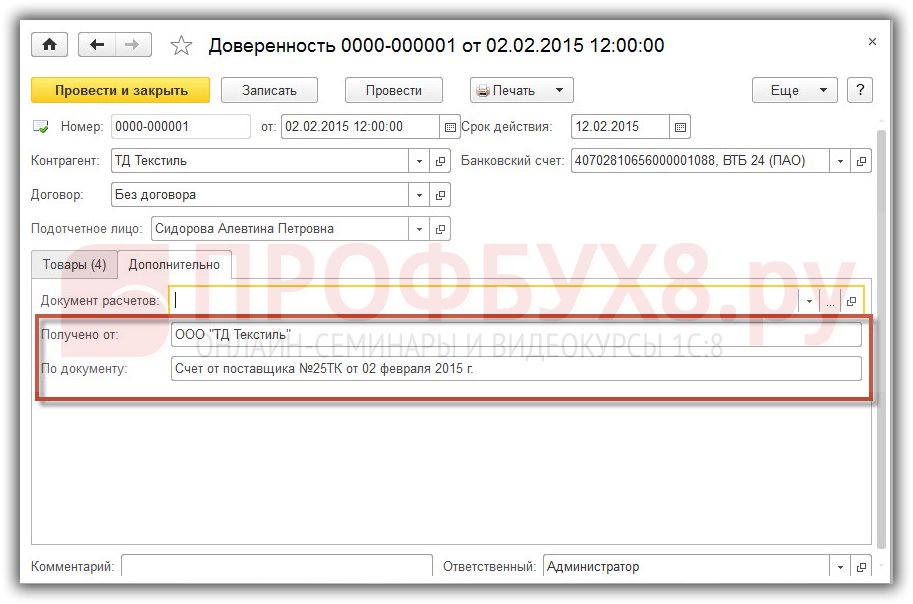
Документ Доверенность в 1С 8.3 не делает движений в по регистрам учета. Документ можно записать и провести по кнопке Провести:
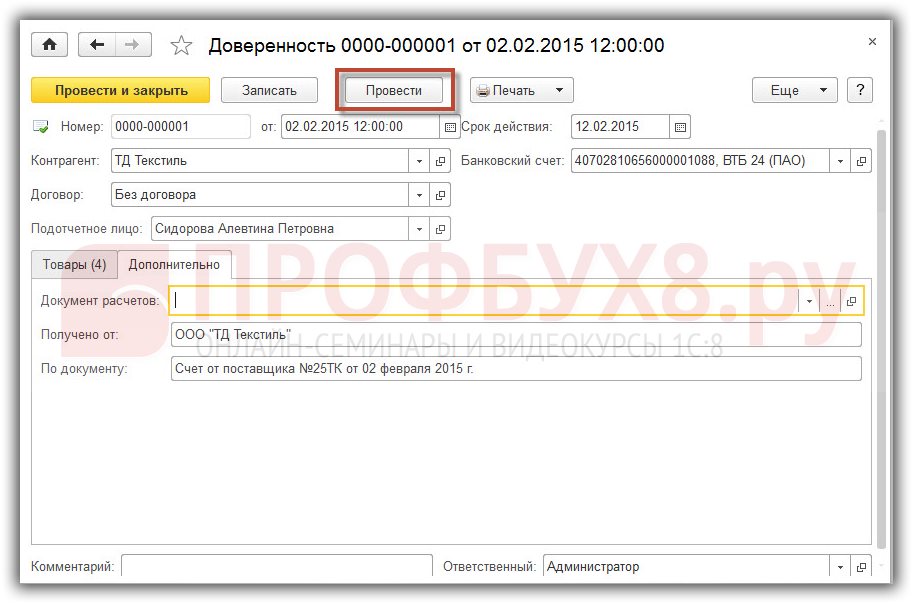
Шаг 3. Печать доверенности
Из документа Доверенность в 1С 8.3 распечатываются типовые формы документа: форма М-2 и форма М-2а. Чтобы открыть нужную печатную фору, нажимаем кнопку Печать и выбираем Доверенность М-2 или Доверенность М-2а:
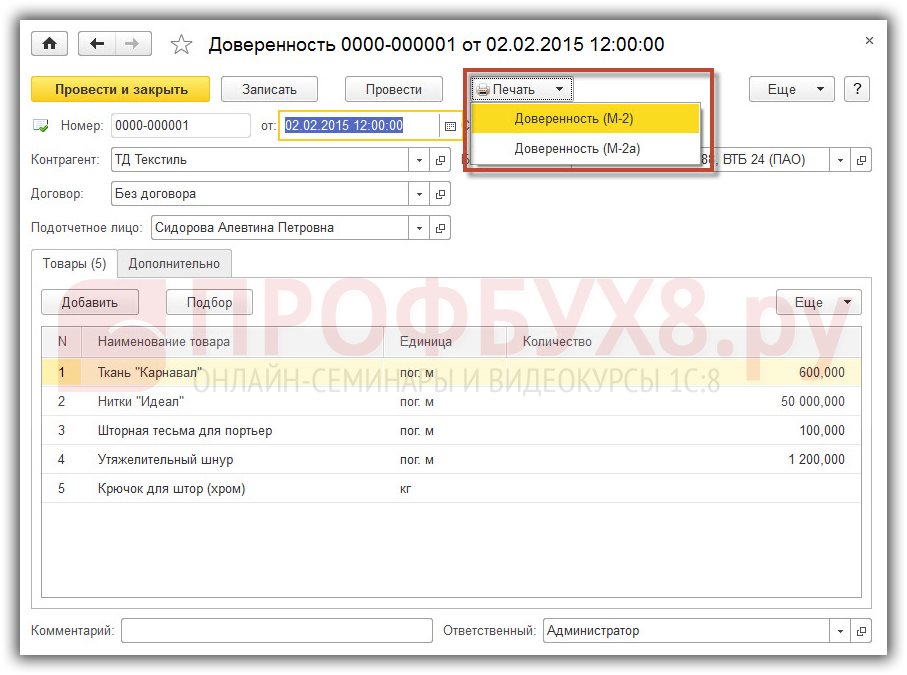
Выводится на печать бланк типовой формы доверенности М-2:
Источник — http://programmist1s.ru/kak-sdelat-doverennost-v-1s-8-3-8-2-buhgalterii-3-0/
Источник — http://aventa-group.ru/programmy-i-litsenzii/1s-predpriyatie/1s-torgovlya/1s-torgovlya-video/1s-upravlenie-torgovlej-11-3-urok-22-doverennost-na-poluchenie-tmts.html
Источник — http://coderstar.ru/kurs-ut11/doverennost
Источник — http://xn--80abbnbma2d3ahb2c.xn--p1ai/mobile-buch/main/bukhgalteriya-3-0/oformlenie-doverennosti-v-1s-bukhgalterii-predpriiatiia
Источник — http://scloud.ru/ask_question/nachalo-raboty/kak-sdelat-doverennost-v-1s-8-3-8-2-bukhgalterii-3-0/
Источник — http://buhexpert8.ru/obuchenie-1s/1s-buhgalteriya-8-3/doverennost-v-1s-8-3-buhgalteriya-3-0.html
Источник — http://tab-is.ru/voprosy-po-1s-erp-i-ka-kak-vypisat-doverennost-na-poluchenie-tmc-v-1s-ka-2-2-i-1s-erp-2-2/
Источник — http://1cbugalteriay.ucoz.ru/index/0-56
Источник — http://www.1cbit.ru/services/line_consult/faq/kak_vypisat_doverennost_na_poluchenie_tmts_v_1s_ka_2_2_i_1s_erp_2_2/
Источник — http://profbuh8.ru/2018/10/vyipiska-doverennosti-v-1s-8-3-buhgalteriya-3-0/